Comment convertir un fichier AVI en WEBM ?
- Accueil
- Astuces
- Montage vidéo et capture vidéo
- Comment convertir un fichier AVI en WEBM ?
Résumé
Il n’est pas difficile de convertir un fichier AVI en WEBM. Cependant, il est nécessaire d’utiliser un outil professionnel de conversion de formats. Cet article vous présente deux convertisseurs de format professionnels avec lesquels vous pouvez convertir les formats vidéo sans perte.
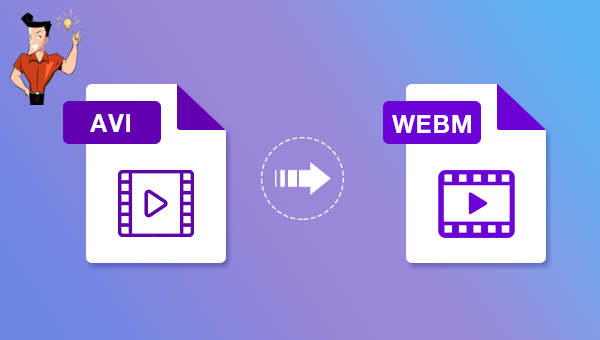
Le fichier de ce format peut être lu sous de diverses plates-formes, comme Windows, Mac (installé un lecteur tiers avec le décodeur), Linux et Unix. Par ailleurs, la plupart des lecteurs populaires supporte le format AVI. Cependant, la taille est grande et la norme de compression est différente. Les versions supérieures de lecteurs Windows ne peuvent pas lire les vidéos AVI avec d’anciens codes, tandis que les versions antérieures de lecteurs Windows ne peuvent pas lire les vidéos AVI avec de derniers codes. Par conséquent, il existe la lecture échouée de la vidéo AVI à cause des codes vidéo, l’échec de modification de la barre de lecture ou la lecture de la vidéo avec le son sans l’image.
Si vous rencontrez des problèmes lors de la lecture des vidéos AVI, vous pouvez télécharger des décodeurs ou utiliser des convertisseurs de formats vidéo.
Après la présentation des formats AVI et WEBM, nous vous présentons deux outils de conversion de formats. Vous pouvez alors rapidement convertir un fichier AVI en WEBM.
Par ailleurs, ce logiciel est capable d’améliorer et optimiser la vidéo, comme couper, fusionner, rogner, pivoter et retourner des vidéos, ajouter les effets animés au début et à la fin de la vidéo, ajouter les transitions, les effets de filtre, la musique, le sous-titre dans la vidéo et supprimer le son d’origine. Après le montage vidéo, vous pouvez changer le format de la vidéo. Ce logiciel prend en charge la plupart des formats vidéo et audio, comme MXF, AVI, MKV, MP4, MOV, M2TS, M4V, AAC, AC3, etc. Vous pouvez effectuer à loisir la conversion entre le format vidéo et audio.

Montage vidéo Couper, rogner et fusionner des vidéos. Ajouter des filigranes, des effets et la musique dans la vidéo.
Conversion de vidéo et audio Convertir les fichiers vidéo et audio sous de divers formats avec ou sans la compression.
Enregistrement de l’écran Filmer l’écran et la caméra du PC avec ou sans le son. Possible de définir un enregistrement automatique.
Utilisation simple Il suffit quelques clics pour achever le montage et la conversion de vidéo.
Fonctionner sous Windows 10, 8.1, 8, 7, Vista et XP.
Montage vidéo Couper, rogner et fusionner des vidéos. Ajouter des filigranes, des effets, sous
Conversion de vidéo et audio Convertir les fichiers vidéo et audio sous de divers formats avec ou sans la compression.
Enregistrement de l’écran Filmer l’écran et la caméra du PC avec ou sans le son. Possible de définir un enregistrement automatique.


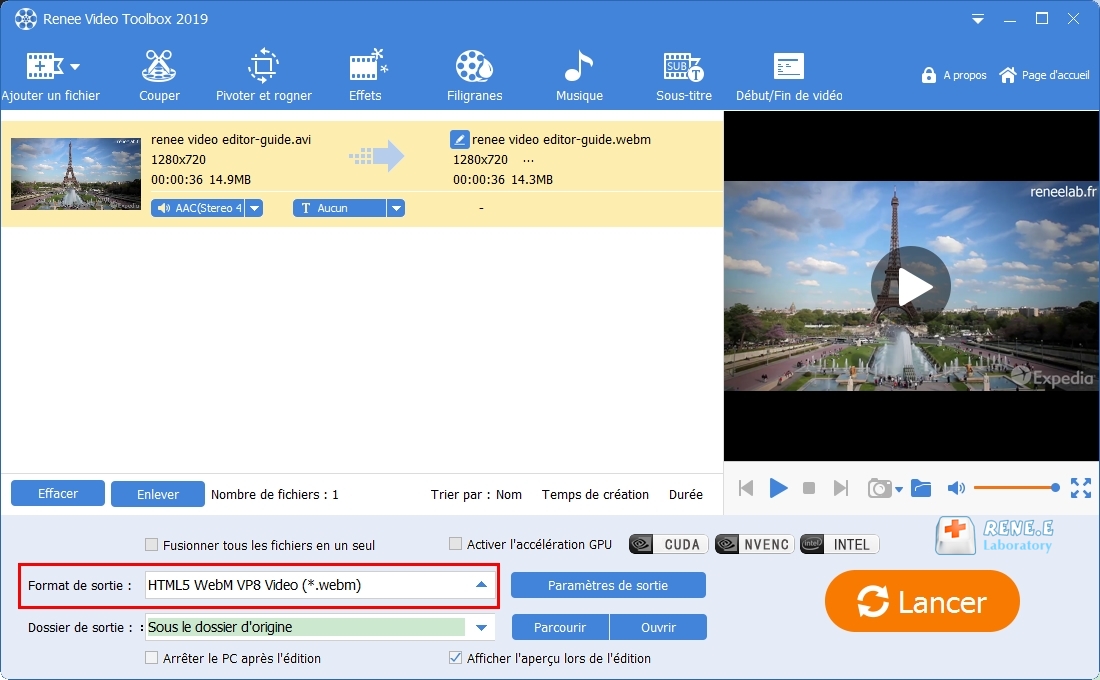
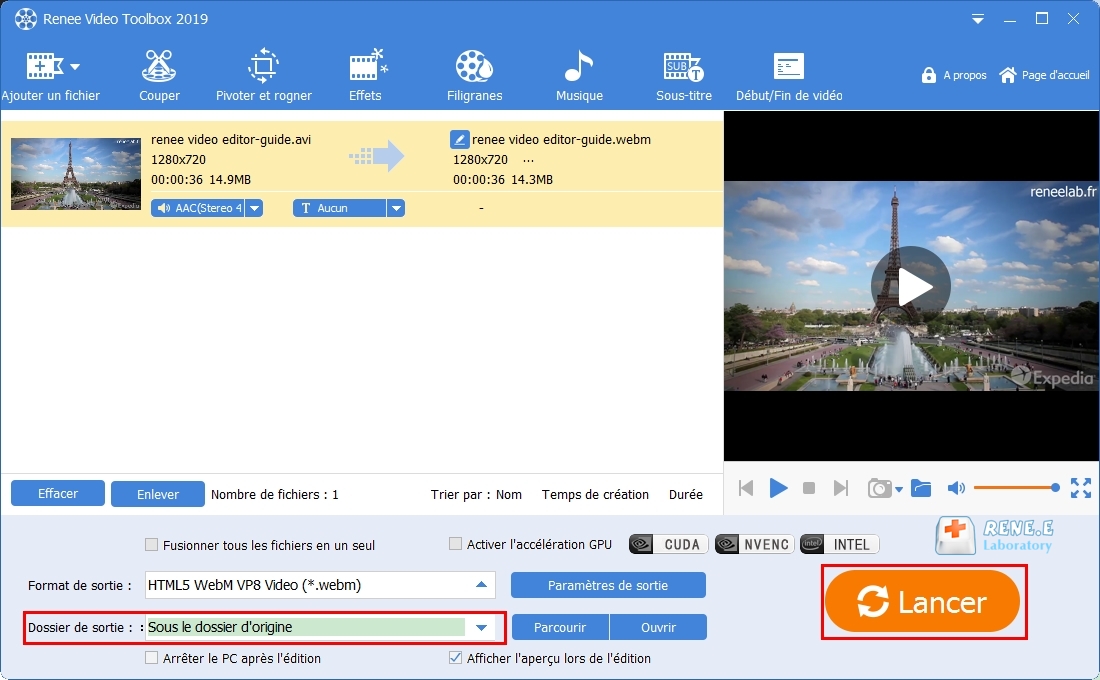
Ouvrez le site FreeConvert dans un navigateur : https://www.freeconvert.com/avi-to-webm. Et puis, cliquez sur le bouton « Chosse AVI Files » pour charger le fichier AVI dans le serveur du site. Une fois chargé, cliquez sur « Convert To WEBM » pour convertir AVI en WEBM.
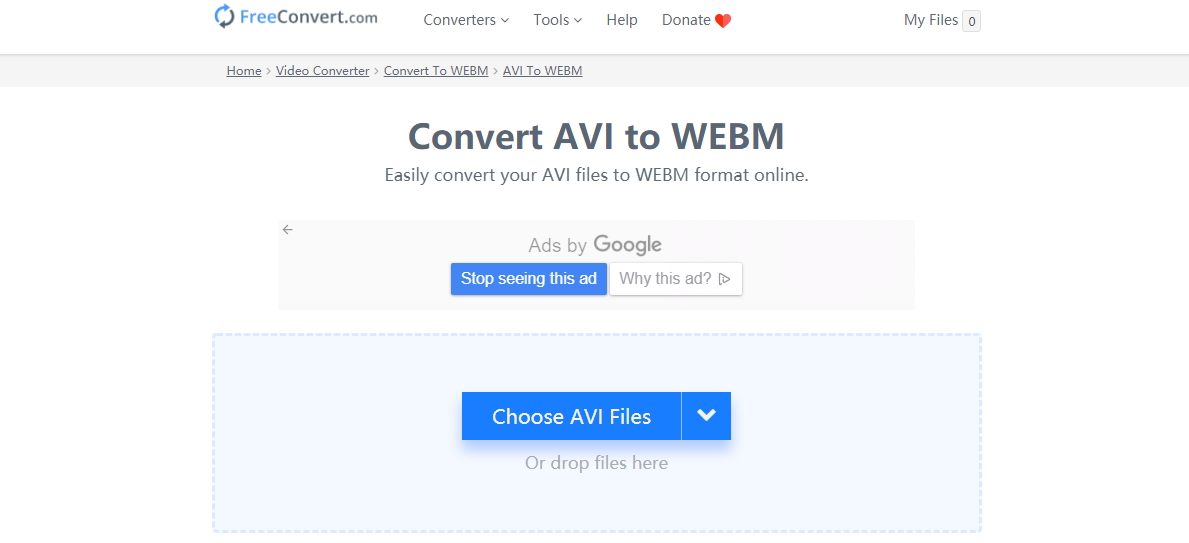
Articles concernés :
Comment faire une capture d'écran sous Windows 10?
27-02-2019
Valentin DURAND : Dans la vie d'étude quotidienne, nous rencontrons parfois la situation suivante : la vidéo pédagogique de l'enseignant placée...
Comment convertir la vidéo en MP3 de façon rapide et simple ?
02-08-2019
Louis LE GALL : Pour extraire la musique de fond depuis une vidéo, il suffit d’utiliser un convertisseur vidéo gratuit Renee Video...
Comment convertir la vidéo en un GIF animé ?
27-02-2019
Valentin DURAND : Dans les communications quotidiennes des application sociales, beaucoup d’émoticônes sont utilisées. En fait, de nombreuses animations GIF proviennent...
Comment couper une vidéo en ligne ou sur l'ordinateur ?
24-07-2020
Mathilde LEROUX : Quand nous faison les créations de vidéo, il est nécessaire de couper les vidéos enregistrées et découper des...



